
أنت جالس على الأريكة ، وتتصفح الويب علىالكمبيوتر المحمول الخاص بك. قد تكون بعض الموسيقى رائعة ، لكنك لا تريد حقًا إخماد الكمبيوتر المحمول ، والتقاط جهاز التحكم عن بُعد ، وتصفح مجموعة الموسيقى الخاصة بك باستخدام جهاز التحكم عن بُعد في التلفزيون.
لحسن الحظ ، هناك طريقة أفضل. تتيح لك إحدى ميزات Kodi المدمجة استكشاف مجموعة الوسائط بالكامل ، حتى الوظائف الإضافية الخاصة بك ، باستخدام المتصفح على الكمبيوتر المحمول. مع ذلك ، يمكنك بدء تشغيل برنامج تلفزيوني على مربع Kodi دون إخماد الكمبيوتر المحمول والتقاط جهاز التحكم عن بُعد. يمكنك حتى البث على موسيقاك مباشرة في متصفحك ، وهو أمر رائع إذا لم يكن لديك كل موسيقاك على الكمبيوتر المحمول.
أصبحت الوظيفة الإضافية التي كانت تُدرج من قبل طرف ثالث باسم Chorus جزءًا من Kodi نفسها ، ولا يمكن تمكين واجهة HTML5 الجميلة هذه واستخدامها. هيا بنا نبدأ.
كيفية تمكين واجهة الويب HTTP لـ Kodi والوصول إليها
للبدء ، تحتاج إلى تمكين ميزة التحكم عن بعد في Kodi. على الشاشة الرئيسية ، انقر فوق الزر "إعدادات" ، والذي يكون الترس أعلى اليسار.
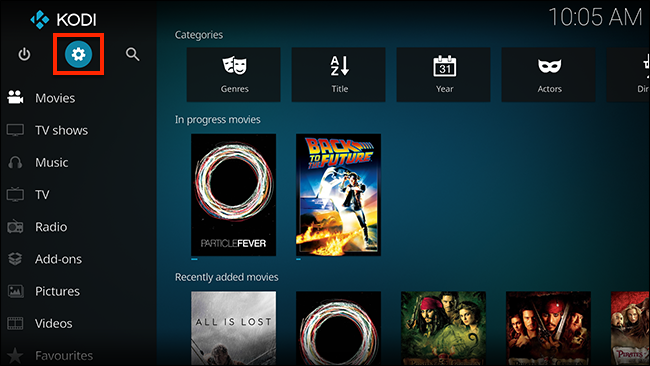
بعد ذلك ، توجه إلى "إعدادات الخدمة" ، كما هو موضح هنا.

توجه إلى علامة التبويب "التحكم" ، وسترى خيار السماح بالتحكم عن بعد عبر HTTP.

يمكنك تعيين رقم منفذ مخصص ، ولكن الافتراضيسوف تعمل بشكل جيد. يمكنك أيضًا اختيار اسم مستخدم وكلمة مرور ، إذا كنت ترغب في إغلاق هذا الشيء قليلاً. يجب أن يشير خيار "واجهة الويب" افتراضيًا إلى "واجهة الويب Kodi - Chrous2" ، ولكن قد يكون مختلفًا إذا كنت قد قمت بتغيير واجهة الويب الخاصة بك في الماضي. تأكد من تعيين هذا على الافتراضي ، على افتراض أنك تريد تجربة الواجهة الافتراضية الجديدة.
الآن بعد أن قمت بتشغيله ، يمكنك الوصول إلى هذاواجهة الويب من أي جهاز كمبيوتر على شبكتك. افتح المستعرض الخاص بك ، وشريط العنوان ، اكتب عنوان IP الخاص بمركز الوسائط ، متبوعًا بنقطتين ، متبوعًا بالمنفذ. على سبيل المثال ، إذا كان عنوان IP لمربع Kodi الخاص بك هو 192.168.1.10و ، تم تعيين المنفذ الخاص بك إلى 8080 ، تحتاج إلى الكتابة 192.168.1.10:8080. مثله:

إذا كنت لا تعرف عنوان IP الخاص بك كوديالإعداد ، يمكنك العثور عليها داخل كودي نفسها. من شاشة الإعدادات ، انتقل إلى معلومات النظام> الشبكة وستظهر لك جميع معلومات الشبكة الخاصة بك ، بما في ذلك عنوان IP. نوصي بتعيين جهاز التوجيه الخاص بك لاستخدام عناوين IP الثابتة ، بحيث لا يتغير عنوان IP هذا عليك لاحقًا.
بمجرد تعيين عنوان IP ثابت ، لا تتردد في وضع إشارة مرجعية على هذا الموقع للاستخدام في المستقبل.
كيفية استعراض مجموعة الوسائط والوظائف الإضافية من واجهة الويب
تعمل واجهة Kodi على الويب كوحدة تحكم عن بُعد لمركز الوسائط لديك. ترى تلك الرموز على اليسار؟ تحوم فوقهم لمعرفة ما يفعلونه.

يمثل كل رمز أكثر أو أقل نوعًا من الوسائط في Kodi نفسها. على سبيل المثال ، يمكنك تصفح البرامج التلفزيونية الخاصة بك.

قم بالتمرير فوق غطاء أي برنامج واضغط على Playزر؛ ستبدأ السلسلة بأكملها باللعب على مركز الوسائط لديك. بدلاً من ذلك ، يمكنك النقر فوق الغطاء نفسه لتصفح الحلقات ، أو الوقوف في صف العرض بأكمله للعب بعد ما تشاهده الآن.
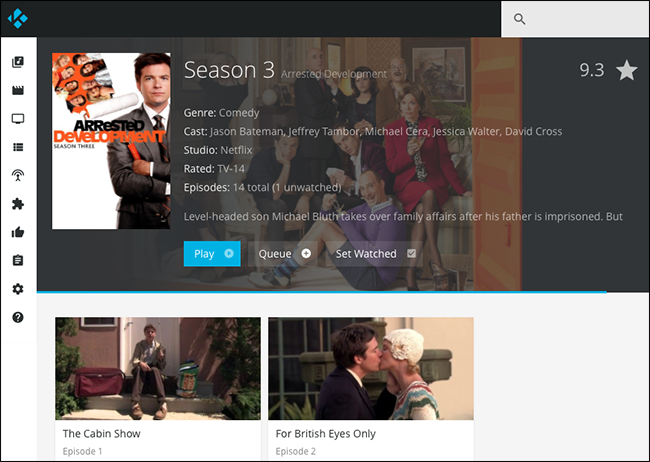
يمكنك بسرعة إنشاء قائمة تشغيل لأمسيتك بهذه الطريقة ، كل ذلك دون مقاطعة ما يوجد على جهاز التلفزيون الآن.
التحدث عن التلفزيون: إذا قمت بإعداد PVR الخاص بك باستخدام Kodi ، فيمكنك استخدام Chorus للتحقق بسرعة من المحتوى ، وحتى إطلاق قناة معينة على مركز الوسائط لديك.

هناك أيضًا أقسام للأفلام والبرامج التلفزيونية الخاصة بك ، إذا كنت ترغب في استعراض تلك الأفلام.
يمكنك حتى تصفح الإضافات الخاصة بك بالكامل من متصفحك.

يمكنك تصفح المحتويات الكاملة لإحدى الوظائف الإضافية ، مما يتيح استعراض كل شيء مختلف والوقوف في قائمة تشغيل من مقاطع الفيديو لمشاهدتها لاحقًا.

كل هذا بدأ للتو: أنا متأكد من أنه لا يوجد حد للاستخدامات التي يمكنك التفكير بها من أجل كل هذا الوصول. ولكن هناك ميزة رئيسية واحدة لم نصل إليها حتى الآن.
تدفق الموسيقى كودي الخاص بك عبر الشبكة
عند بدء تشغيل واجهة المتصفح هذه لأول مرة ، ستلاحظ وجود ثلاث لوحات رئيسية.

دعنا نركز على اللوحة إلى اليمين. يحتوي على علامتي تبويب: "Kodi" و "Local". افتح علامة التبويب "Local" ، ويمكنك البدء في إنشاء قائمة تشغيل للموسيقى لتشغيلها مباشرة في متصفحك — الدفق من مركز وسائط Kodi الخاص بك إلى الكمبيوتر أمامك .

إذا كانت اللوحة مفتوحة ، فقط انقر فوق أي ألبوم أوأغنية. لاحظ أن هذا يعمل فقط مع الملفات الصوتية: لا يمكنك تشغيل مقاطع الفيديو من Kodi في متصفحك عبر الشبكة. كما أنه لا يعمل مع الوظائف الإضافية للموسيقى في اختباراتنا ، على الرغم من أنك إذا كنت تريد تطبيق Pandora في متصفحك ، فمن المحتمل أن يكون من الأسهل فتح Pandora في متصفحك.
هذه الميزة ليست بأي حال بديلاً عنشيء مثل Plex ، والذي يتيح لك دفق مجموعة الوسائط الخاصة بك من أي مكان. ولكن إذا كنت تريد فقط طريقة سريعة لتشغيل مجموعة الموسيقى الخاصة بك على جهاز Chromebook أو هاتف ، فلن يكون هذا الإعداد أبسط.








